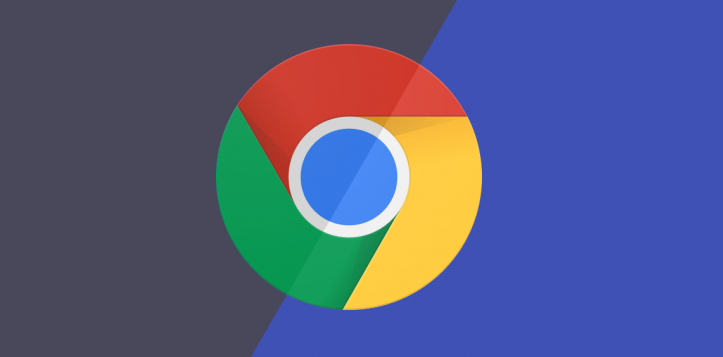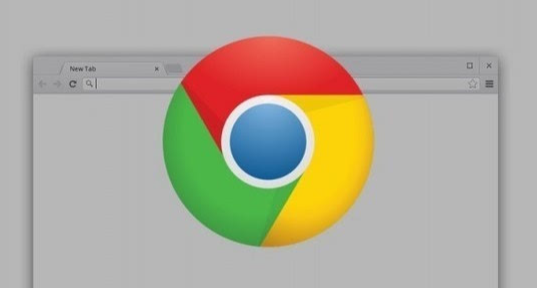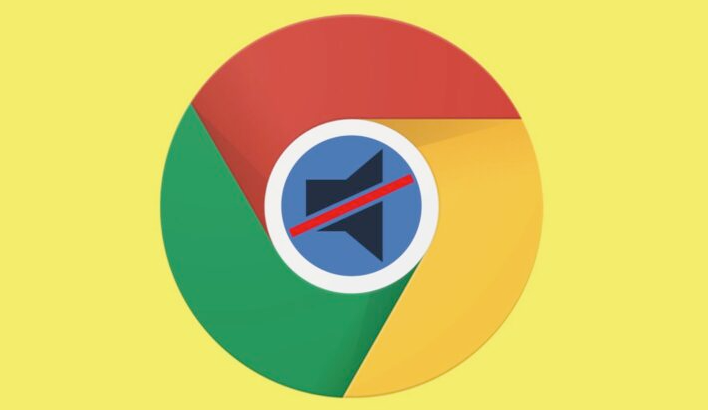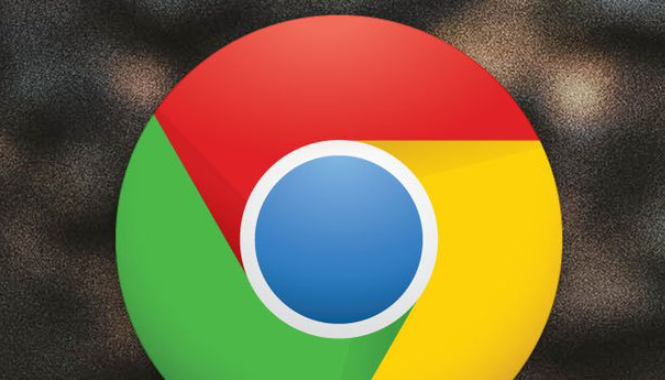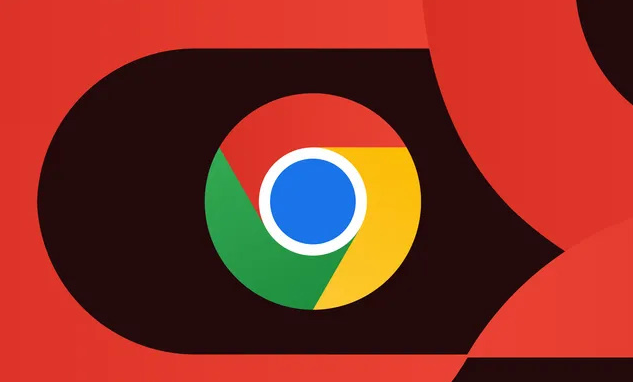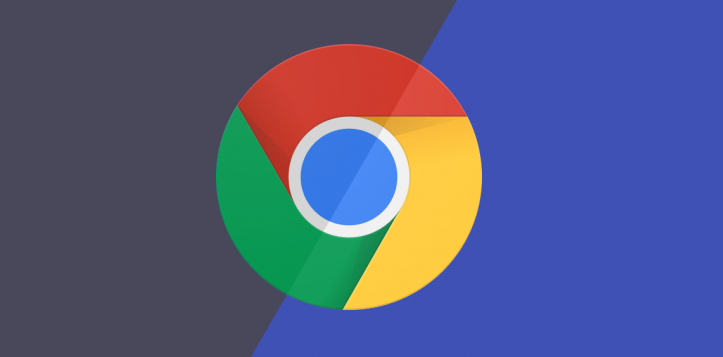
以下是关于Chrome浏览器网页
字体大小调整实用教程的内容。
首先,使用浏览器自带设置。在Chrome浏览器的右上角,点击
个人头像,选择“设置”。在设置页面中,找到“外观”选项。在这里,可以通过拖动“字体大小”滑动条来调整网页字体大小。这种方式简单直接,适用于大多数网页,能快速改变整个浏览器中所有网页的
默认字体大小。例如,如果觉得字体太小看不清,可以将滑动条向右拖动,增大字体大小;反之,如果字体太大影响页面布局,可以向左拖动减小字体大小。
其次,使用快捷键。在Windows系统中,按住Ctrl键的同时滚动鼠标滚轮,可以快速调整网页字体大小。向上滚动滚轮,字体变大;向下滚动滚轮,字体变小。在Mac系统中,按住Command键的同时滚动鼠标滚轮也有同样的效果。这种方法方便快捷,无需进入浏览器设置页面,就能在浏览网页时随时根据需要调整字体大小。
然后,安装
扩展程序。访问Chrome浏览器的官方应用商店,在搜索框中输入“字体调整”等关键词,可以找到许多相关的扩展程序。这些扩展程序通常提供更丰富的字体调整功能,比如可以单独调整某些网站的字体大小、设置字体大小的预设值等。例如,有些扩展程序允许用户为特定的新闻网站或论坛设置固定的字体大小,方便下次访问时直接使用。安装完成后,根据扩展程序的使用说明进行设置和操作即可。
接着,通过网页自身的设置调整。部分网站本身就提供了字体大小调整的功能。一般在网页的右下角或者设置菜单中可以找到相关选项。例如,一些新闻网站会在页面的右下角放置一个“A+”和“A-”的按钮,点击“A+”可以使字体变大,点击“A-”可以使字体变小。这种方式是针对单个网页的调整,不会影响其他网页的字体大小。
最后,调整系统显示设置。如果希望所有应用程序包括浏览器中的网页都统一调整字体大小,可以通过调整操作系统的显示设置来实现。在Windows系统中,右键点击桌面空白处,选择“显示设置”,在“缩放与布局”选项中可以调整文本、应用等项目的大小比例。在Mac系统中,打开“系统偏好设置”,选择“显示器”选项,也可以对文本大小等进行设置。不过需要注意的是,这种方式可能会影响整个系统的显示效果,而不仅仅是Chrome浏览器中的网页字体大小。通过以上方法,可实现Chrome浏览器网页字体大小调整实用教程。